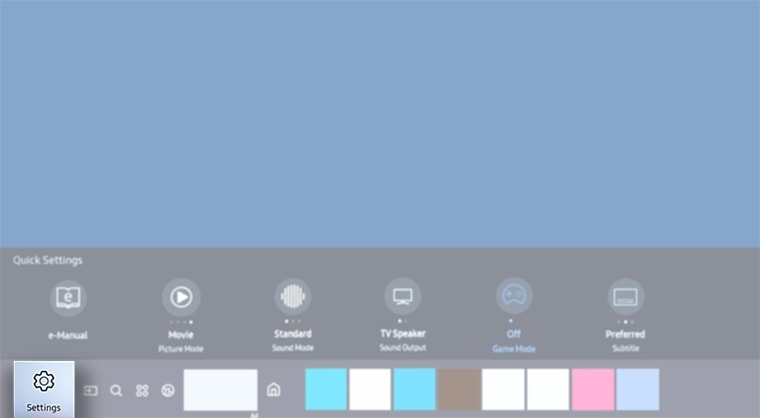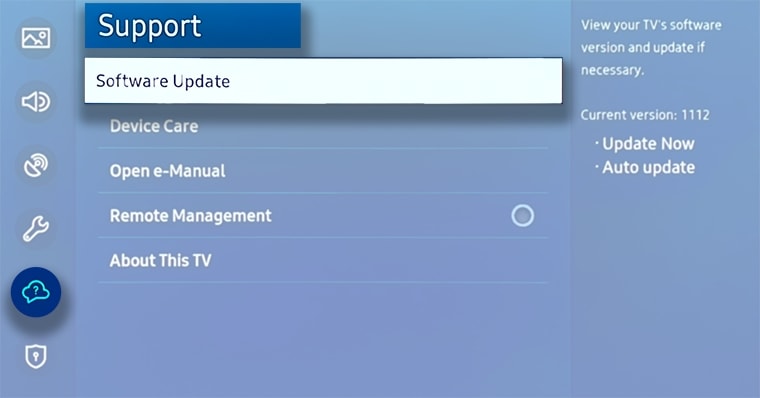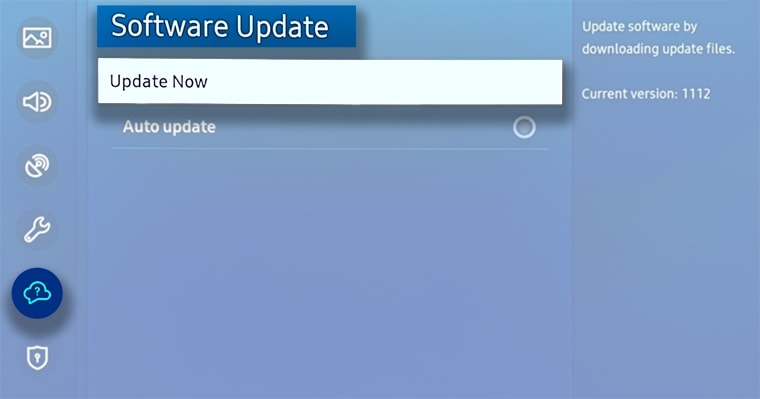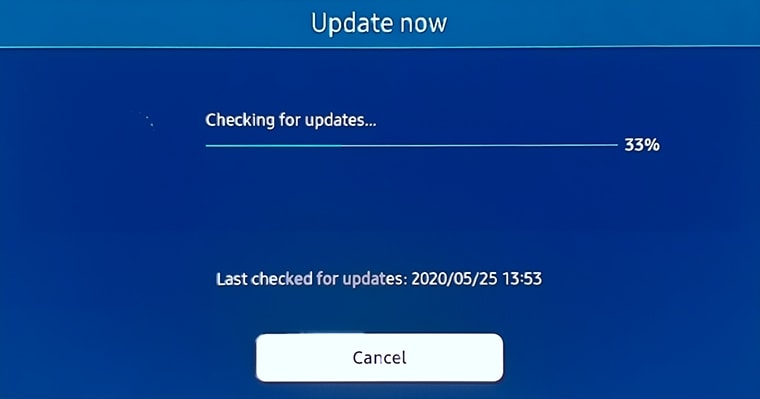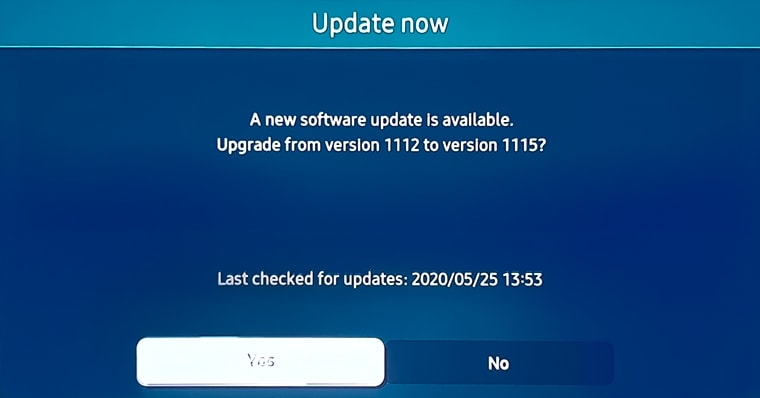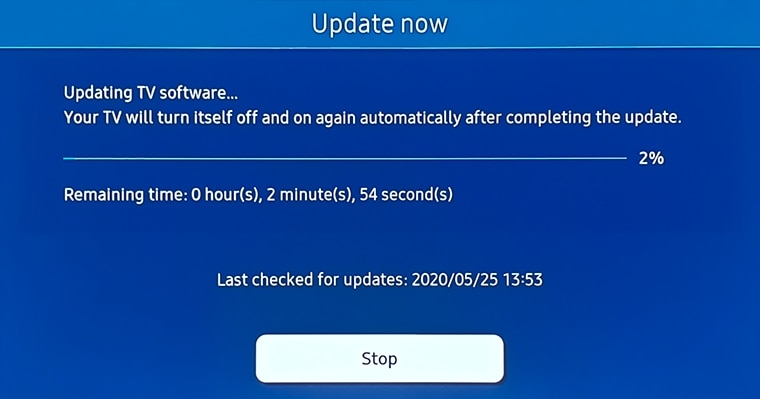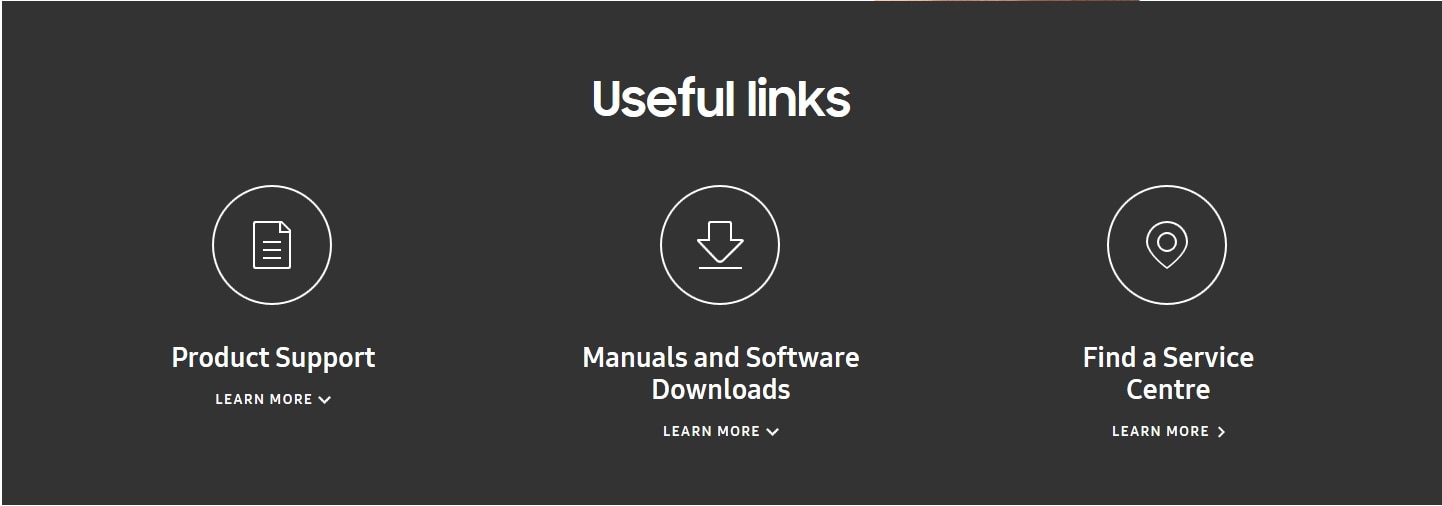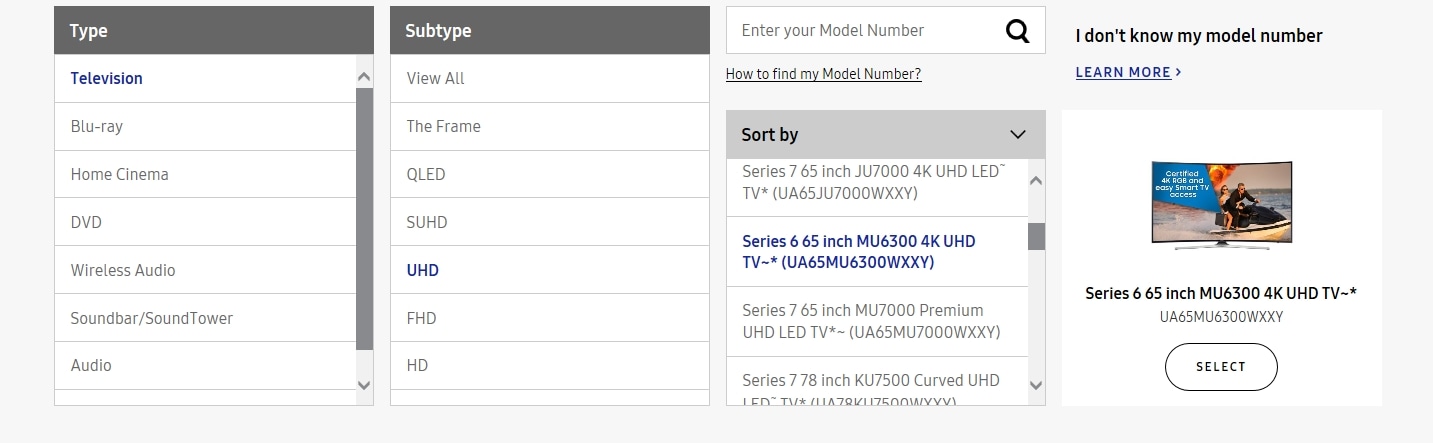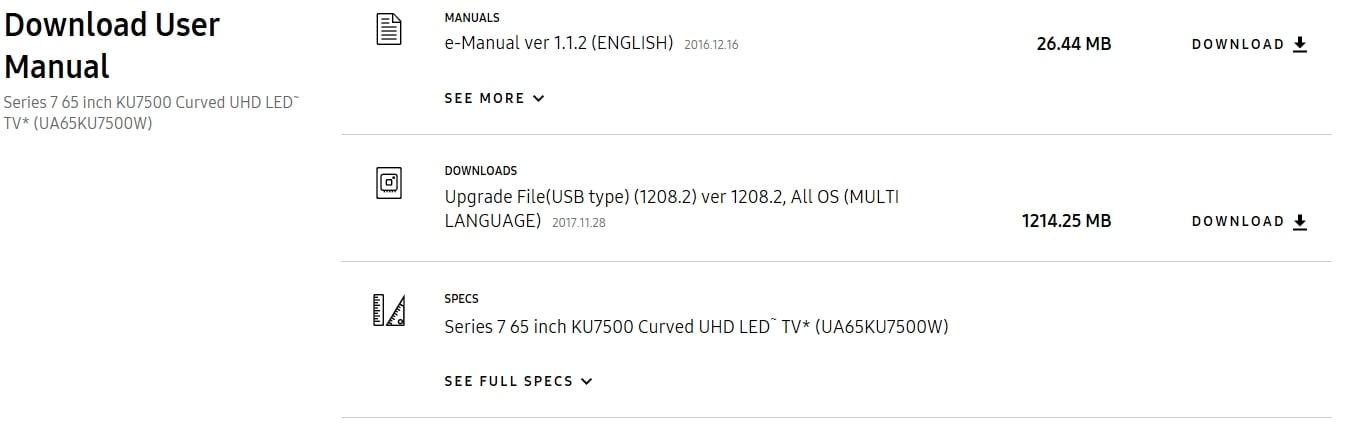USB ड्राइव का उपयोग करके Samsung TV के फ़र्मवेयर को कैसे अपडेट करें
To see this Article in English, please click here
अपने TV के फ़र्मवेयर को नवीनतम संस्करण में अपडेट करना बहुत महत्वपूर्ण है। आप अपने TV को USB ड्राइव या नेटवर्क के माध्यम से अपडेट कर सकते हैं, और यदि कोई भी तरीका काम नहीं करता है, तो रिमोट मैनेजमेंट का उपयोग करने का एक तरीका भी है। USB ड्राइव के माध्यम से TV फ़र्मवेयर को अपडेट करने के लिए नीचे दिए गए गाइड का पालन करें।
फर्मवेयर को अपडेट रखें
जब आप अपने TV का फ़र्मवेयर अपडेट करते हैं तो आपको कुछ लाभ मिल सकते हैं। सबसे पहले और सबसे महत्वपूर्ण बात यह है कि यह आपके TV में नए रिलीज़ किए गए फ़ीचर जोड़ने में सक्षम है। भले ही आपका TV सबसे नया मॉडल न हो, आप फ़र्मवेयर अपडेट के ज़रिए नवीनतम फ़ीचर का उपयोग कर सकते हैं। यह विभिन्न बग को भी ठीक कर सकता है। नए फ़र्मवेयर में आपकी समस्या का समाधान हो सकता है।

नोट: ज़्यादातर TV को लगभग दो साल तक नए फ़ीचर देने वाले अपडेट मिलते रहेंगे। उसके बाद के अपडेट आम तौर पर समस्याओं को ठीक करने के लिए होते हैं।
USB ड्राइव का उपयोग करके अपडेट कैसे करें
अगर आपका TV इंटरनेट से कनेक्ट नहीं है, तो USB ड्राइव के ज़रिए अपने TV को अपडेट करना एक अच्छा विचार है। इसके लिए आपको USB ड्राइव और इंटरनेट कनेक्शन वाला PC चाहिए होगा।
नीचे दिए गए स्टेप्स का पालन करें।
-
LED TV
1. अपना TV चालू करें और सुनिश्चित करें कि यह इंटरनेट से जुड़ा हुआ है। . SAMSUNG रिमोट कंट्रोल पर मेनू बटन दबाएँ और फिर सेटिंग्स
बटन दबाएँ और फिर सेटिंग्स का चयन करें।
का चयन करें।
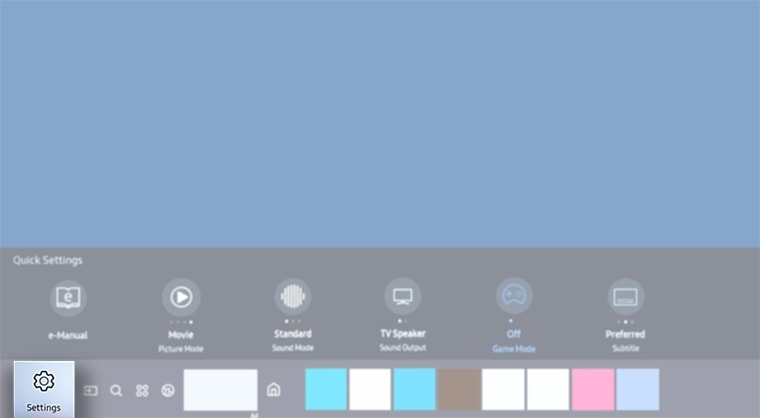
2. सपोर्ट टैब पर जाएँ और फिर सॉफ़्टवेयर अपडेट चुनें।
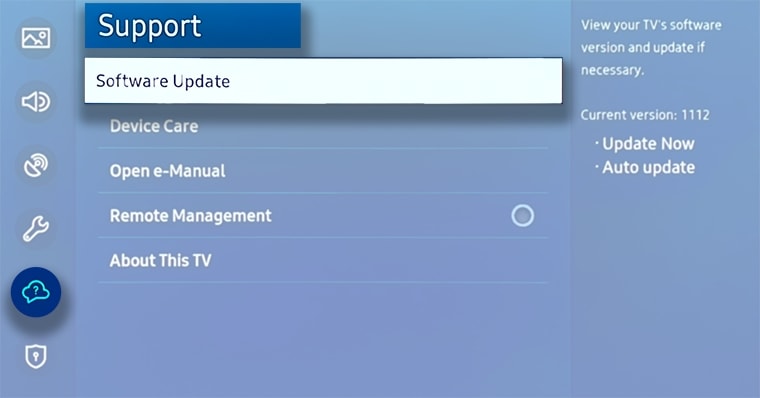
यदि सॉफ़्टवेयर अपडेट विकल्प धूसर हो गया है, तो कृपया बाहर निकलें और अपने TV स्रोत को लाइव TV में बदलें, फिर सॉफ़्टवेयर अपडेट पर वापस लौटें।
3. अपडेट करें का चयन करें
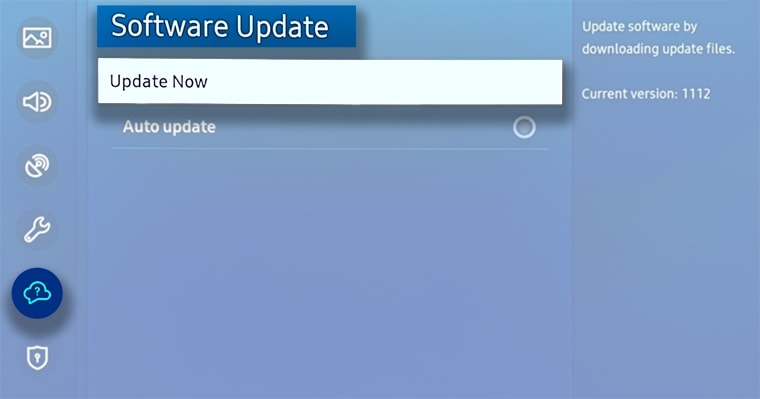
4. TV किसी भी उपलब्ध अपडेट की खोज शुरू कर देगा।
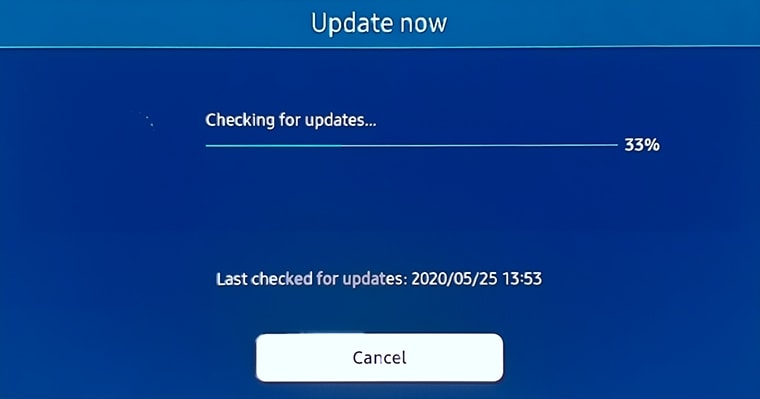
5. अगर आपके TV के लिए कोई अपडेट उपलब्ध है, तो आपसे पूछा जाएगा कि क्या आप अभी अपडेट करना चाहते हैं। आगे बढ़ने के लिए हाँ चुनें।
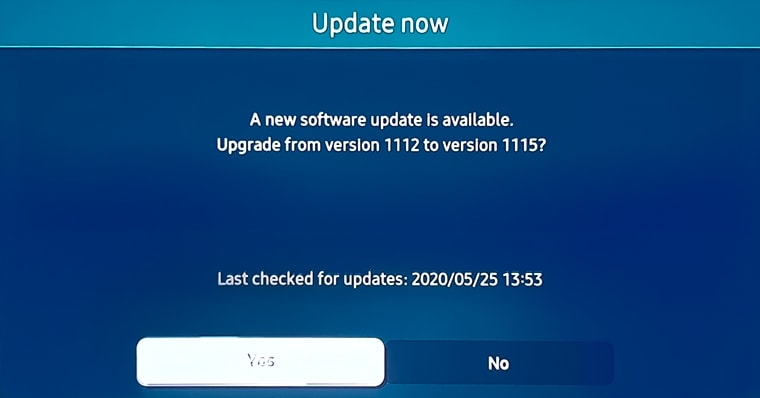
6. नया सॉफ्टवेयर आपके TV पर डाउनलोड और इंस्टॉल होना शुरू हो जाएगा। एक बार यह पूरा हो जाने के बाद, आपका TV नए सॉफ्टवेयर के साथ फिर से चालू हो जाएगा।
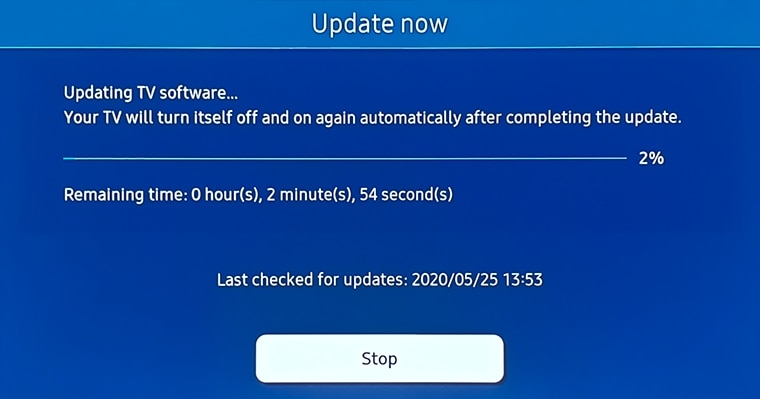
-
USB से TV डाउनलोड करें और अपडेट करें
1. मैनुअल और सॉफ्टवेयर डाउनलोड लिंक ढूंढने के लिए हमारी वेबसाइट के सपोर्टअनुभाग पर जाएं।
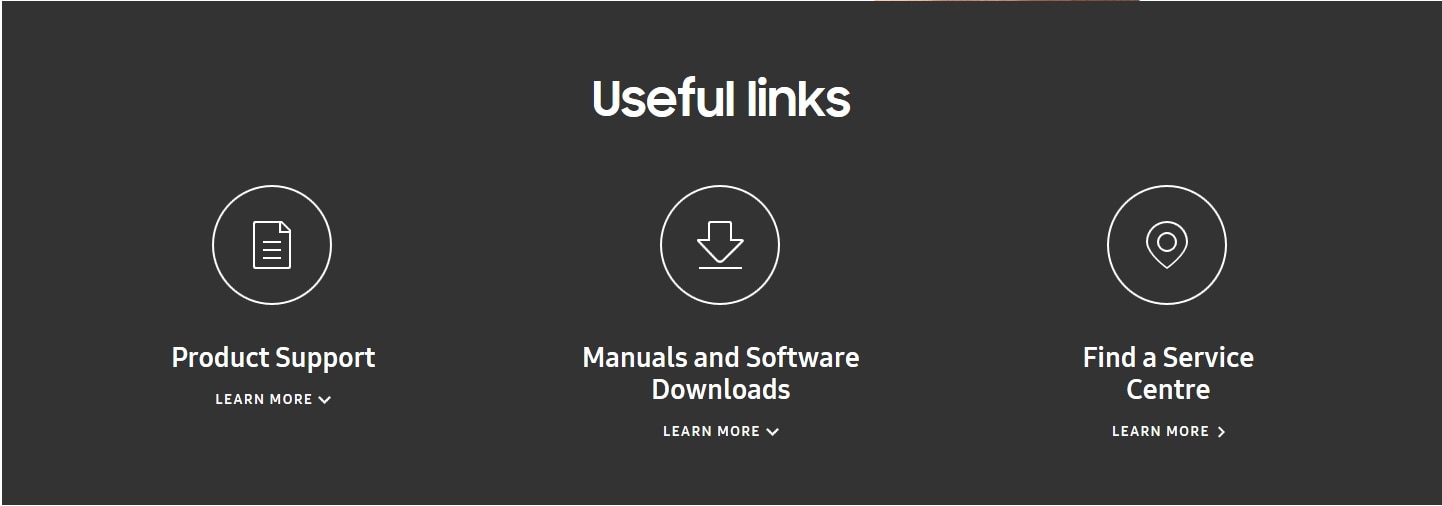
कृपया ध्यान दें: अपने TV मॉडल को उस देश के मैनुअल और सॉफ़्टवेयर डाउनलोड अनुभाग में खोजना सुनिश्चित करें जहाँ से आपका TV खरीदा गया था। आप अभी SAMSUNG इंडिया की वेबसाइट पर हैं, जहाँ हम केवल भारत में बेचे जाने वाले प्रोडक्ट के लिए फ़र्मवेयर डाउनलोड प्रदान करते हैं। आप इस पृष्ठ के सबसे नीचे दाईं ओर भारत/अंग्रेजी बटन पर क्लिक करके और वैश्विक विकल्पों में से चयन करके अपने देश या क्षेत्र के होमपेज पर वापस जा सकते हैं ।
2. अपने प्रोडक्ट प्रकार के रूप में टेलीविज़न का चयन करें , और अपने TV के मॉडल नंबर से खोजें और चयन करें पर क्लिक करें ।
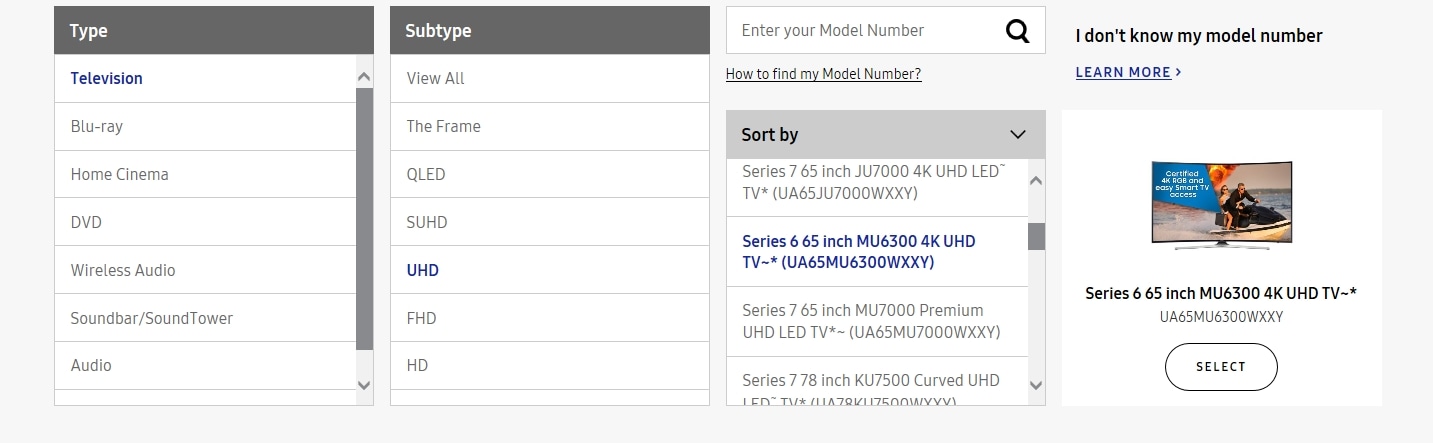
यदि आपका TV दिखाई नहीं देता है - तो कृपया सुनिश्चित करें कि आप संबंधित देश या क्षेत्रीय वेबसाइट पर हैं।
3. अपग्रेड फ़ाइल (USB प्रकार) डाउनलोड करें और इसे अपने डेस्कटॉप पर सेव करें
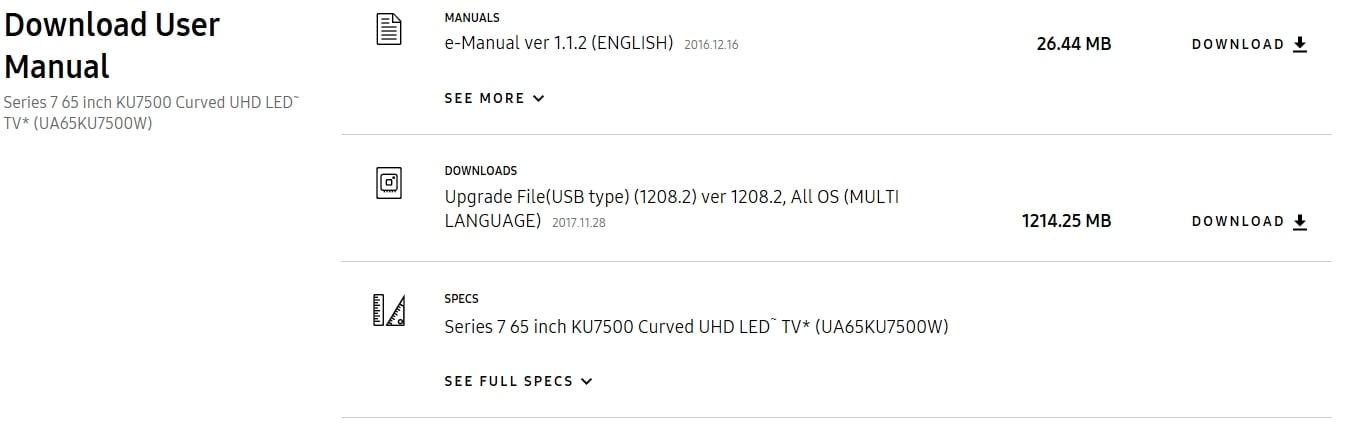
4. ध्यान रखें कि फ़ोल्डर का नाम न बदलें
अपडेट फ़ाइल डाउनलोड करने के बाद उस फ़ोल्डर में जाएँ जहाँ इसे डाउनलोड किया गया था। .zip फ़ाइल निकालने से पहले कुछ इस तरह दिखनी चाहिए। फ़ाइल निकालने के बाद, आपके पास 2 फ़ोल्डर होंगे। .zip फ़ोल्डर और उसी नाम का एक फ़ोल्डर जिसमें निकाली गई अपडेट फ़ाइल होगी।
5. निकाले गए फ़ोल्डर को USB फ़्लैश ड्राइव में सहेजें।
एक बार जब फर्मवेयर अपडेट फ़ाइल USB पर आ जाती है, तो फ़ाइल पथ इस प्रकार होना चाहिए: USB ROOT > T-KTSUABC (फर्मवेयर नाम) > IMAGE > upgrade.msd
6. TV चालू करें, और USB को TV के पीछे या वन कनेक्ट बॉक्स में प्लग करें।
7. आपको TV को फर्मवेयर अपडेट के लिए USB ड्राइव को खोजने की अनुमति देने के लिए कहा जाएगा। जारी रखने के लिए हाँ चुनें।
यदि TV USB पर फर्मवेयर अपडेट नहीं ढूंढ पा रहा है, तो सुनिश्चित करें कि फर्मवेयर फ़ाइल अनज़िप कर दी गई है।
यदि आपको अधिक जानकारी की आवश्यकता हो तो कृपया हमारे मैनुअल एवं डाउनलोड पृष्ठ से उपयोगकर्ता मैनुअल देखें ।
टिप्पणी:
- अपडेट के दौरान TV बंद न करें, पावर प्लग न निकालें या USB ड्राइव न निकालें। इससे फ़र्मवेयर त्रुटि हो सकती है।
- आप मॉडल कोड को सपोर्ट मेनू > इस TV के बारे में या TV के पीछे पा सकते हैं।
- डिवाइस स्क्रीनशॉट और मेनू अंग्रेजी में केवल एक नमूना हैं - वे आपके देश की भाषा में भी उपलब्ध हैं।
Other topics you may interested in:
Thank you for your feedback!
Please answer all questions.
 बटन दबाएँ और फिर सेटिंग्स
बटन दबाएँ और फिर सेटिंग्स का चयन करें।
का चयन करें।